Win+Manjaro双系统安装教程
1. 什么是Manjaro
1.1 Manjaro简介Manjaro Linux(或简称 Manjaro)是基于 Arch Linux 的 Linux 发行版,使用 Xfce 和 KDE Plasma 作为默认桌面环境,和 Arch 一样,采用滚动更新。其目标是为 PC 提供易于使用的自由的操作系统。 ——维基百科
1.2 Manjaro常见桌面环境Manjaro XFCE版
Xfce是一个用于类UNIX操作系统的轻量级桌面环境。 它的目标是快速和系统资源低耗,同时仍然保持视觉上的吸引力和对用户友好的特性。
Xfce体现了传统的UNIX模块化和可复用性的理念。 它由许多组件组成,这些组件提供了现代桌面环境所期望的全部功能。 它们单独包装,您可以在可用的包中挑选,以创建最佳的个人工作环境。Manjaro KDE版
KDE是一个功能丰富多样的桌面环境,提供几种不同风格的菜单来访问应用程序。还有一个优秀的内置界面,可以方便地访问、下载、安装新的主题、小部件等。 虽然在用户友好度上做的非常好,但KDE也是相当消耗系统资源的,跟XFCE比较起来,启动程序、使用桌面环境都明显偏慢。运行Manjaro的64位KDE桌面使用大约需要550MB的内存。Manjaro GNOME版
GNOME桌面环境是作为GNU项目的一部分来开发的,它旨在简单易用,并且完全可用。 它的默认显示服务器是Wayland。 虽然外观是独特的,它的可定制性仍然非常高。各种扩展可以从https://extensions.gnome.org/获取。像KDE一样,它比Xfce使用更多的资源。其他社区版本
例如OPENBOX、MATE、CINNAMON、AWESOME、BSPWM、BUDGIE、I3、Deepin等版本的Manjaro Linux镜像都可以在官网下载到。
2. 准备工作一个8G以上U盘
rufus-3.1U盘刻录工具
在Windows磁盘管理中至少为Manjaro划分出40G的磁盘空间,最好为固态硬盘 。
3. 安装过程
3.1 制作Manjaro启动盘插入U盘,提前备份好U盘文件、打开rufus,按照如图进行更改
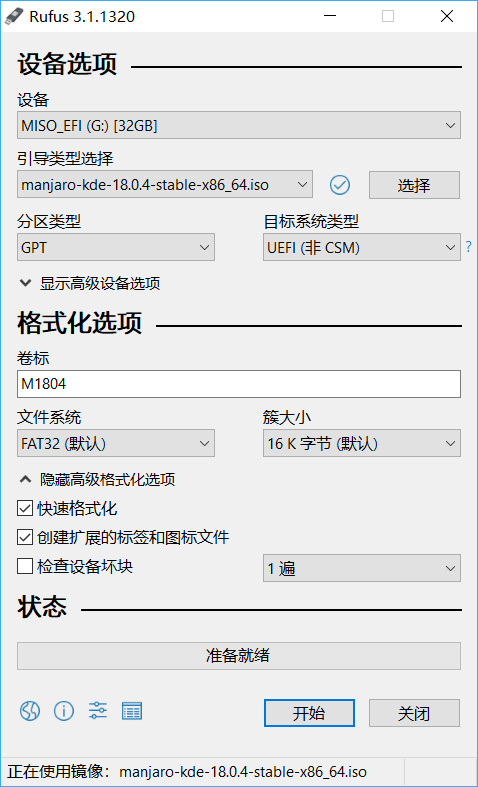 点击开始,选择以DD 镜像 模式写入,点击OK
点击开始,选择以DD 镜像 模式写入,点击OK
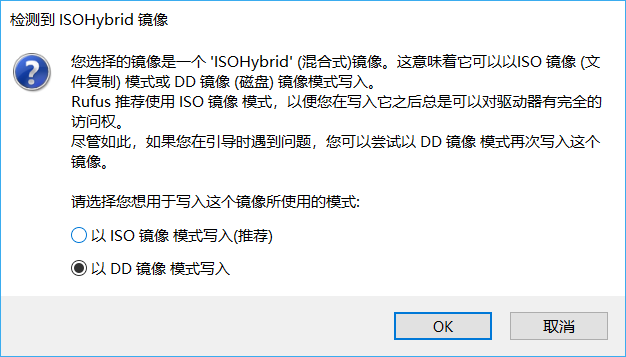 耐心等待镜像烧写完成
耐心等待镜像烧写完成
3.2 Manjaro欢迎界面设置进入电脑的UEFI启动项(具体电脑品牌进入方法自行百度),选择以U盘启动。
重启后自动进入欢迎界面。
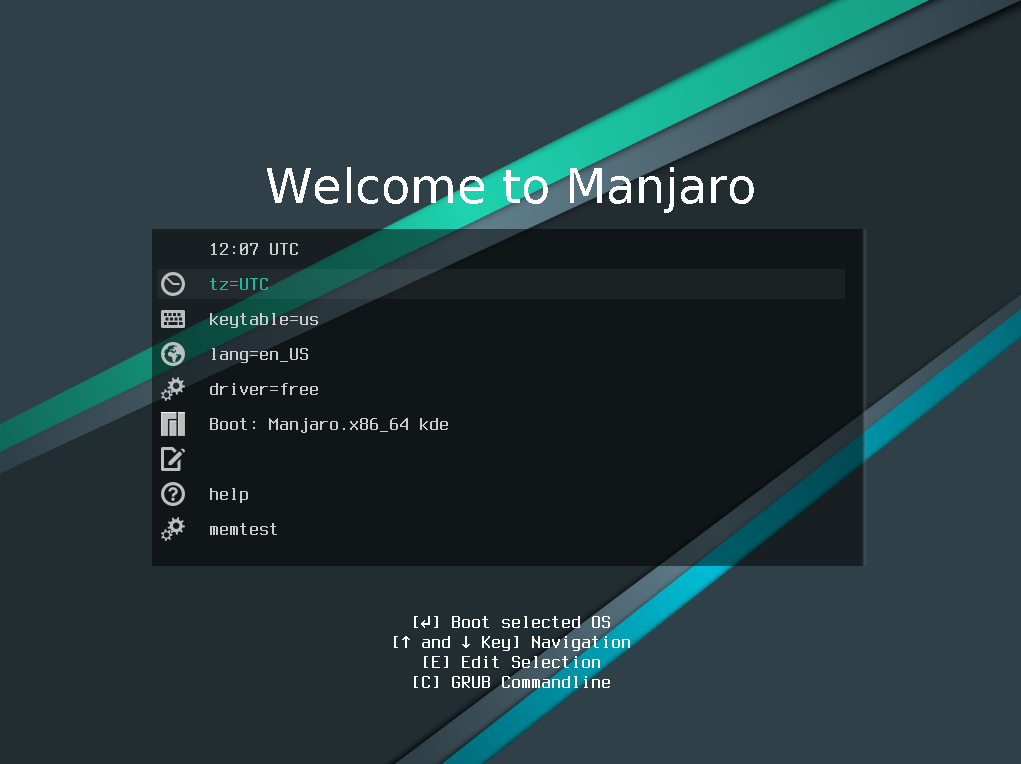 进入第一项时区设置,选择Asia/Shanghai。
进入第一项时区设置,选择Asia/Shanghai。
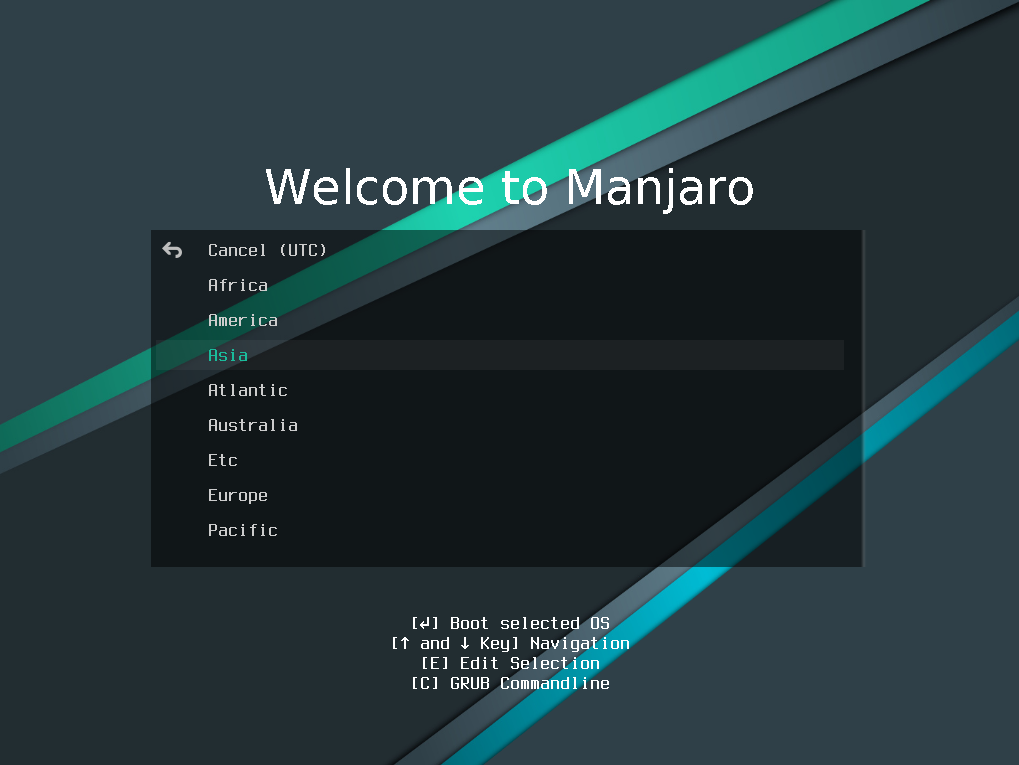
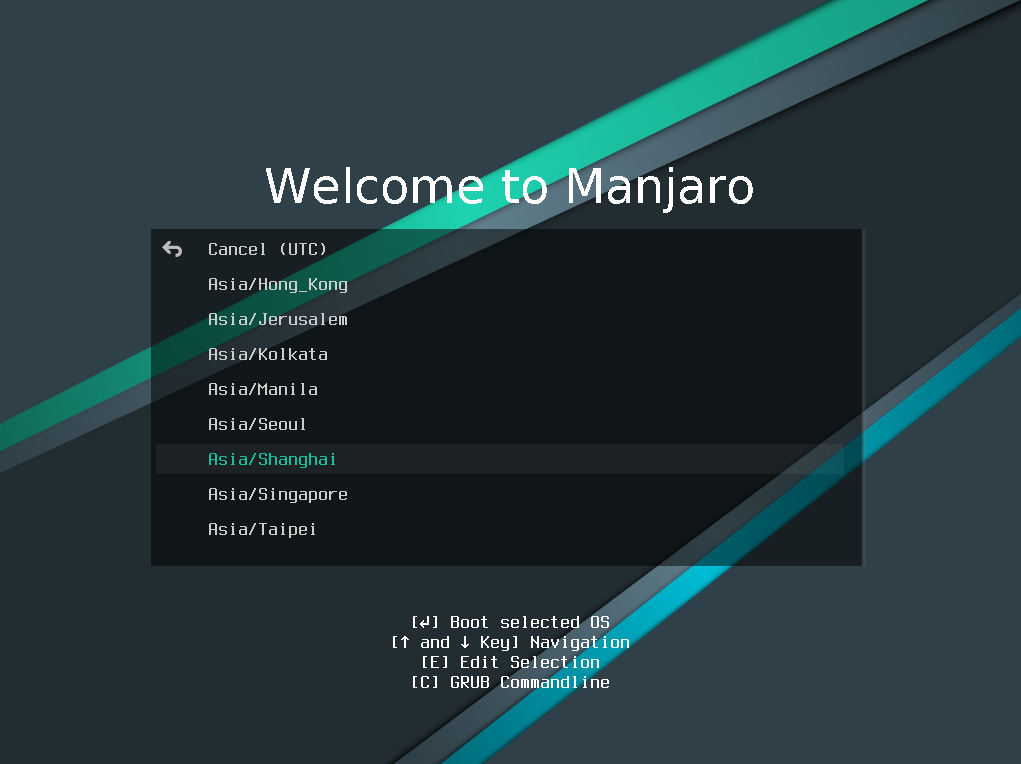 回到主界面后,进入第三项,选择语言为中文,下级菜单选择lang=zh_CN。
回到主界面后,进入第三项,选择语言为中文,下级菜单选择lang=zh_CN。
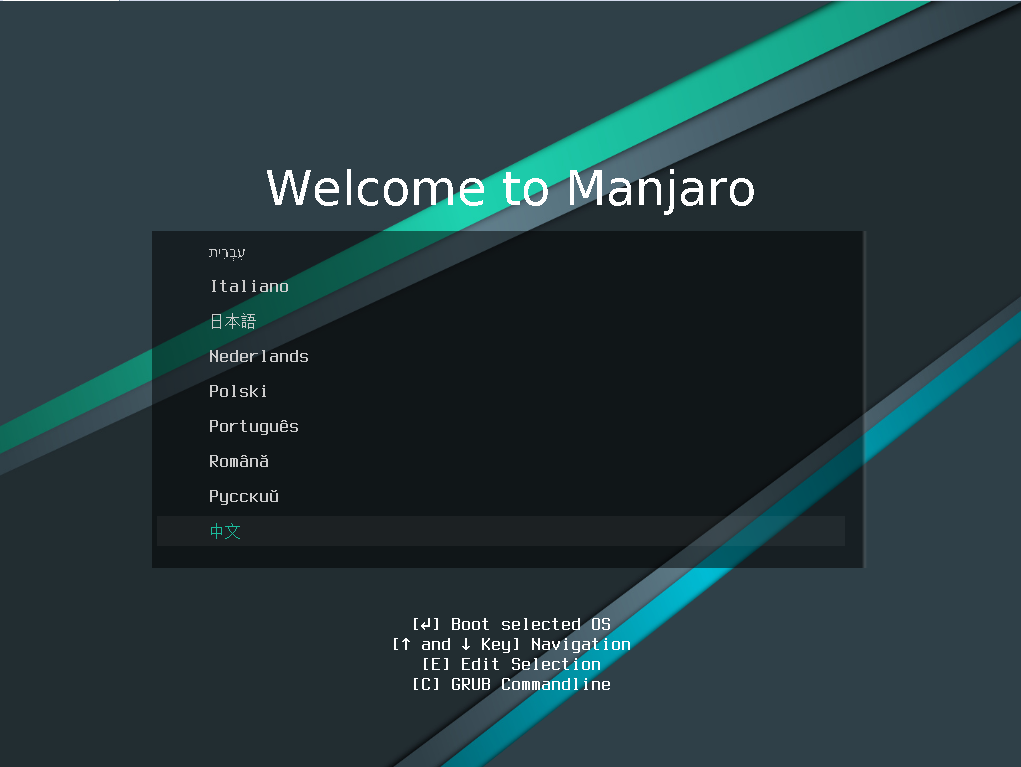
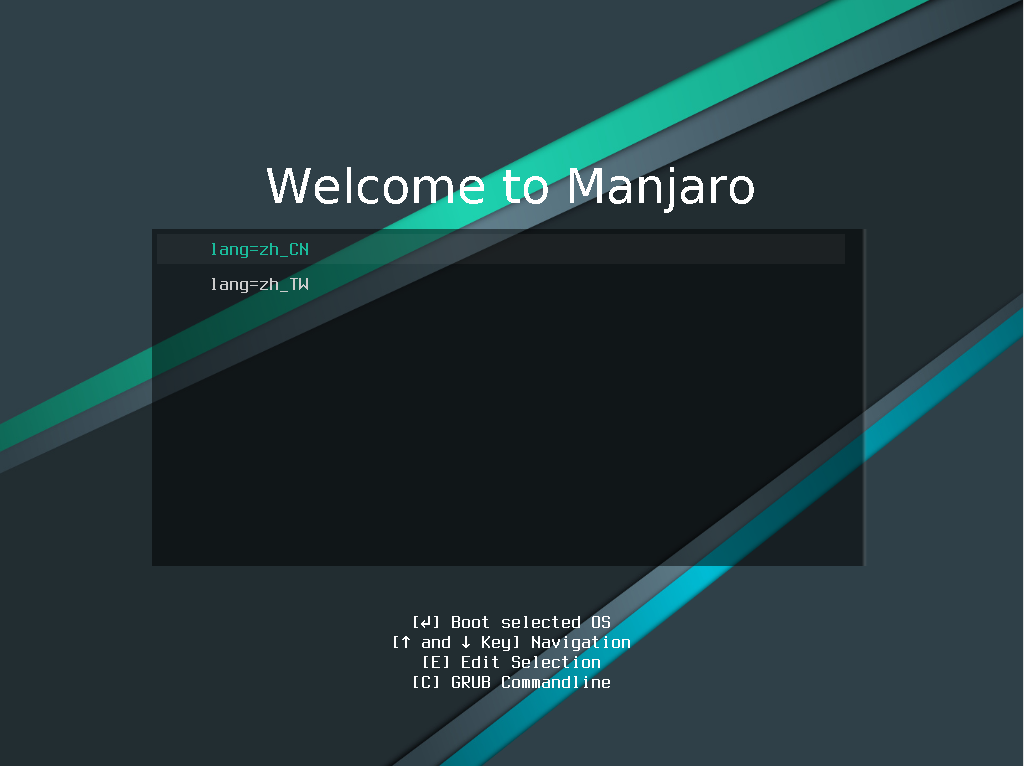 返回主菜单后,进入第四项设置显卡驱动,如果显卡是集成显卡,选择free,如果显卡是独立显卡,选择nonfree。
返回主菜单后,进入第四项设置显卡驱动,如果显卡是集成显卡,选择free,如果显卡是独立显卡,选择nonfree。
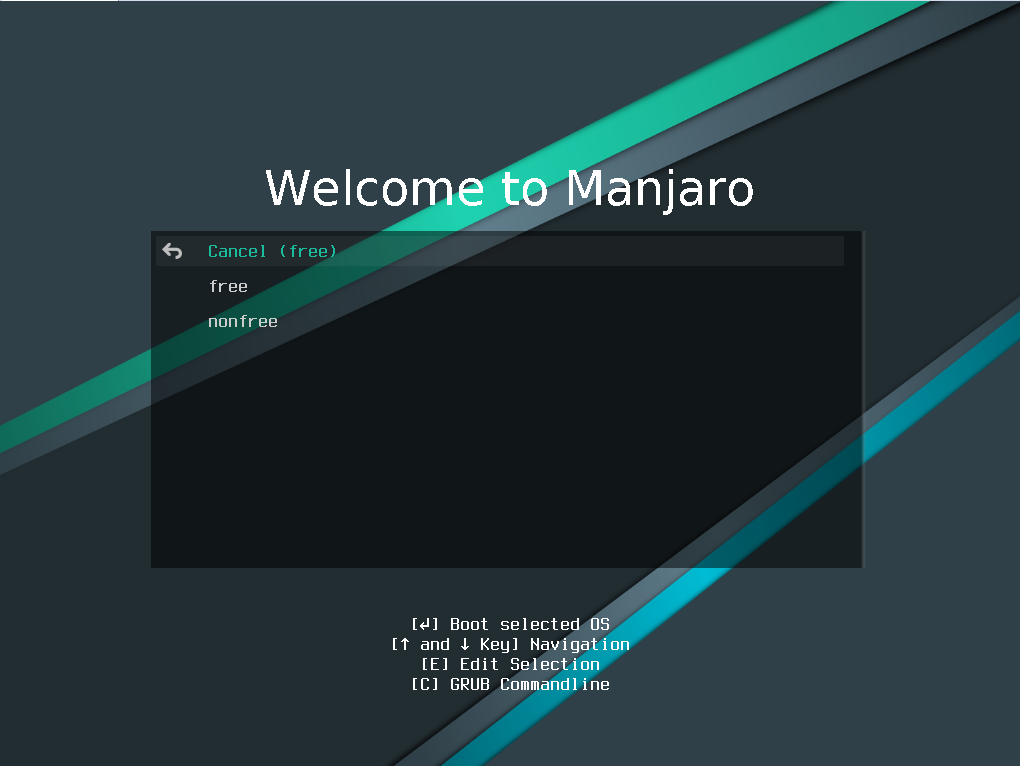 返回主界面,选择第五项Boot: Manjaro.x86_64 kde进入系统安装界面。
返回主界面,选择第五项Boot: Manjaro.x86_64 kde进入系统安装界面。
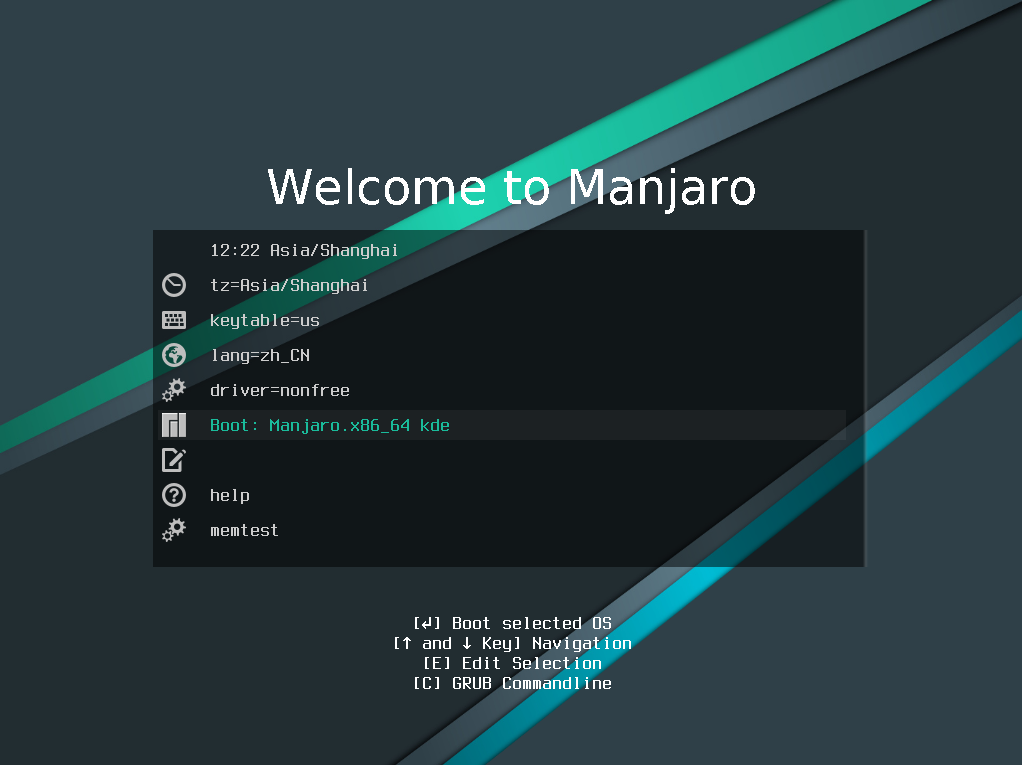
3.3 运行系统安装程序
点击桌面的Install Manjaro Linux进入安装程序。
3.3.1 欢迎
默认语言简体中文,点击下一步。
3.3.2 位置
地区选择Asia,区域选择Shanghai,点击下一步。
3.3.3 键盘
点击下一步。
3.3.4 分区选择手动分区,进入下一步。
点击新建分区表,选择GUID分区表。(如果已有空闲分区,则不执行此步骤)。
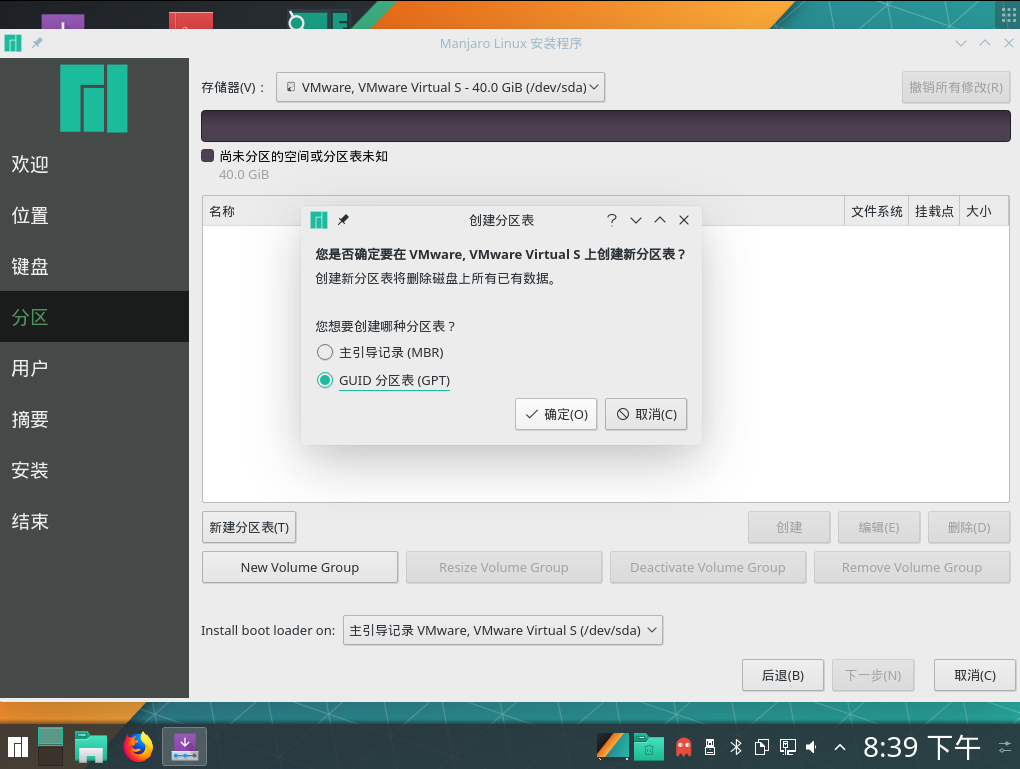 选择40GB的空闲空间,点击创建,大小设置为300MB,文件系统选择fat32,挂载点选择/boot/efi,标记为esp和boot。
选择40GB的空闲空间,点击创建,大小设置为300MB,文件系统选择fat32,挂载点选择/boot/efi,标记为esp和boot。
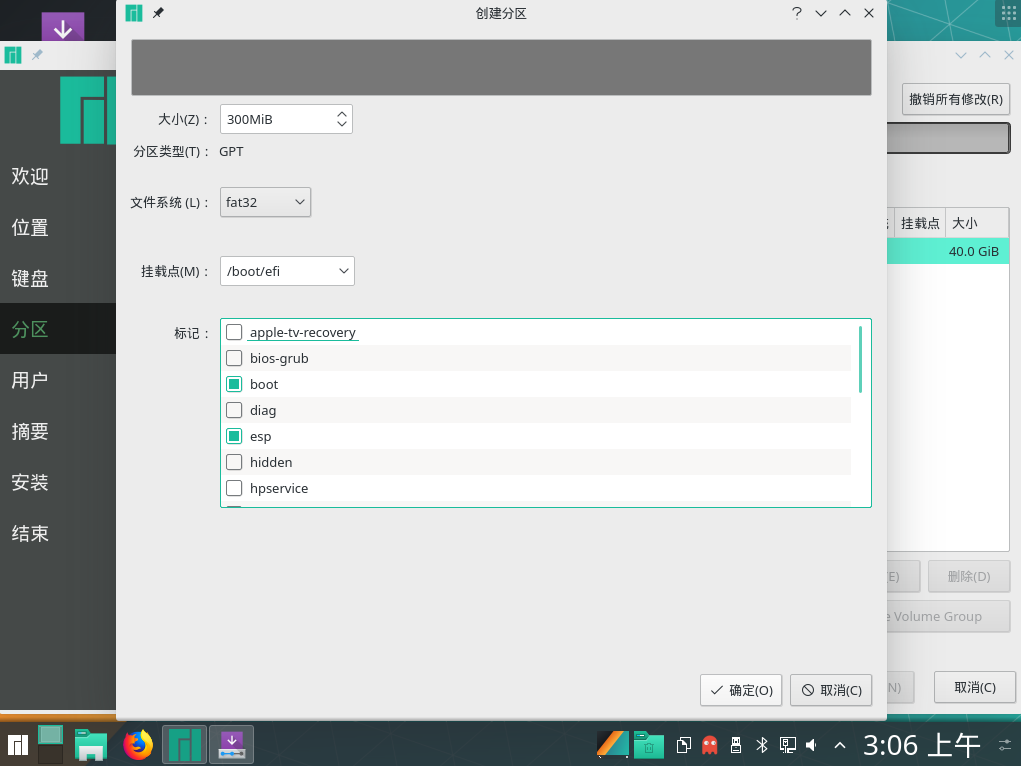 继续选择剩余的空闲空间点击创建,大小分配4096MiB,文件系统选择linuxswap。
继续选择剩余的空闲空间点击创建,大小分配4096MiB,文件系统选择linuxswap。
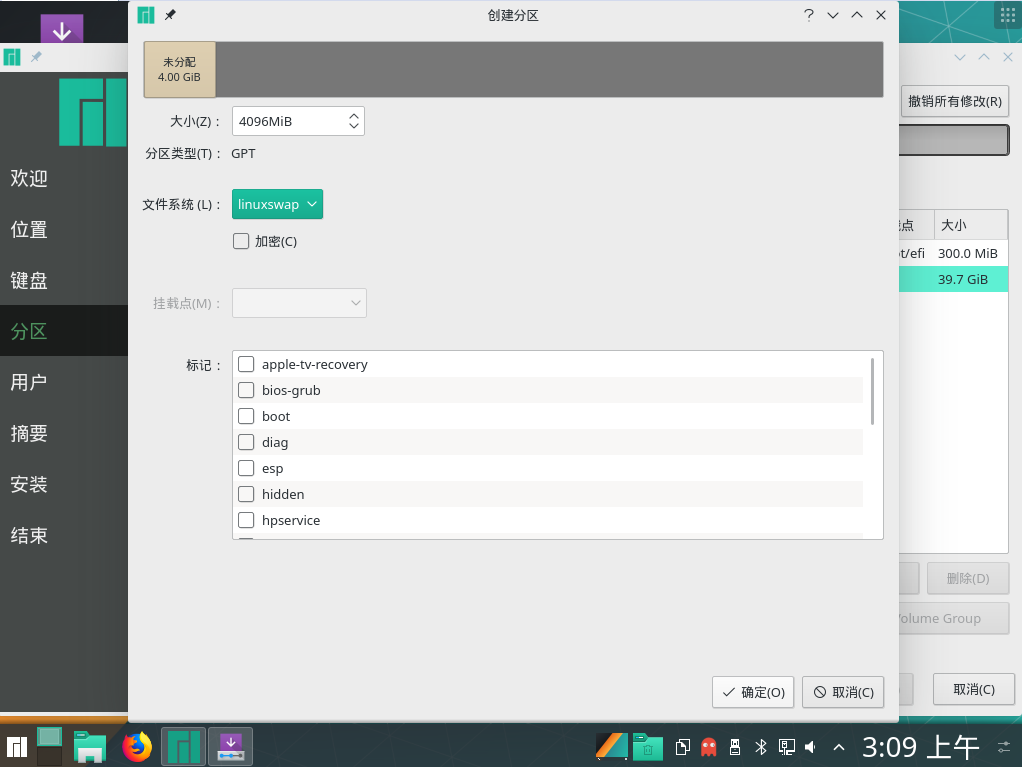 选择空闲空间点击创建,将剩余的空间全部分配,文件系统为ext4,挂载点选择/。
选择空闲空间点击创建,将剩余的空间全部分配,文件系统为ext4,挂载点选择/。
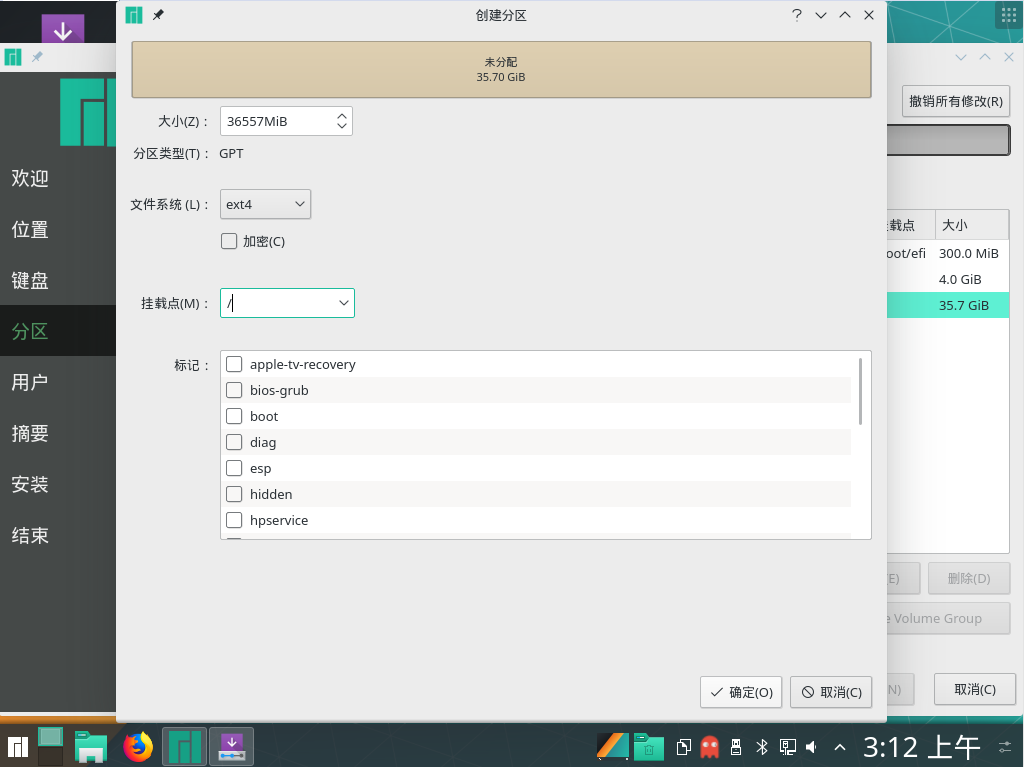 以上分区中/、/boot/efi分区必建,其他分区可自行选择。分区完成后,可以点击下一步。
以上分区中/、/boot/efi分区必建,其他分区可自行选择。分区完成后,可以点击下一步。
3.3.5 用户
根据实际情况填入姓名、用户名、计算机名、密码,同时勾选为管理员账号使用同样的密码。
3.3.6 摘要
再次确定上述所有步骤是否正确,确认无误后点击安装。
3.3.7 安装
耐心等待进度条完成。
3.3.8 结束
重新启动计算机。
3.4 常见安装问题及解决方法
3.4.1 U盘启动后直接进入Grub恢复模式
原因:制作启动盘时以ISO模式写入
解决方法:在rufus写入镜像时,最后选择以DD模式写入
3.4.2 创建分区时无/boot/efi选项
原因:由BIOS模式启动U盘造成的
解决方法:使用UEFI模式启动U盘
3.4.3 启动报错Root device mounted successfully, but sbininit does not exist
原因:分区时将/usr目录单独挂载了,开机的时候需要访问/sbin/init下的文件,但是这个文件不存在。因为arch及其衍生版对于从前老式的/sbin, /bin, /lib的处理是直接用一个链接指向/usr/sbin, /usr/bin, /usr/lib,但是刚开机的时候,你的/usr还未挂载。
解决方法:分区时不要为/usr目录建立单独分区
3.4.4 开机后卡在桌面
原因:独立显卡驱动造成的
解决方法:在grub界面按e进入编辑模式
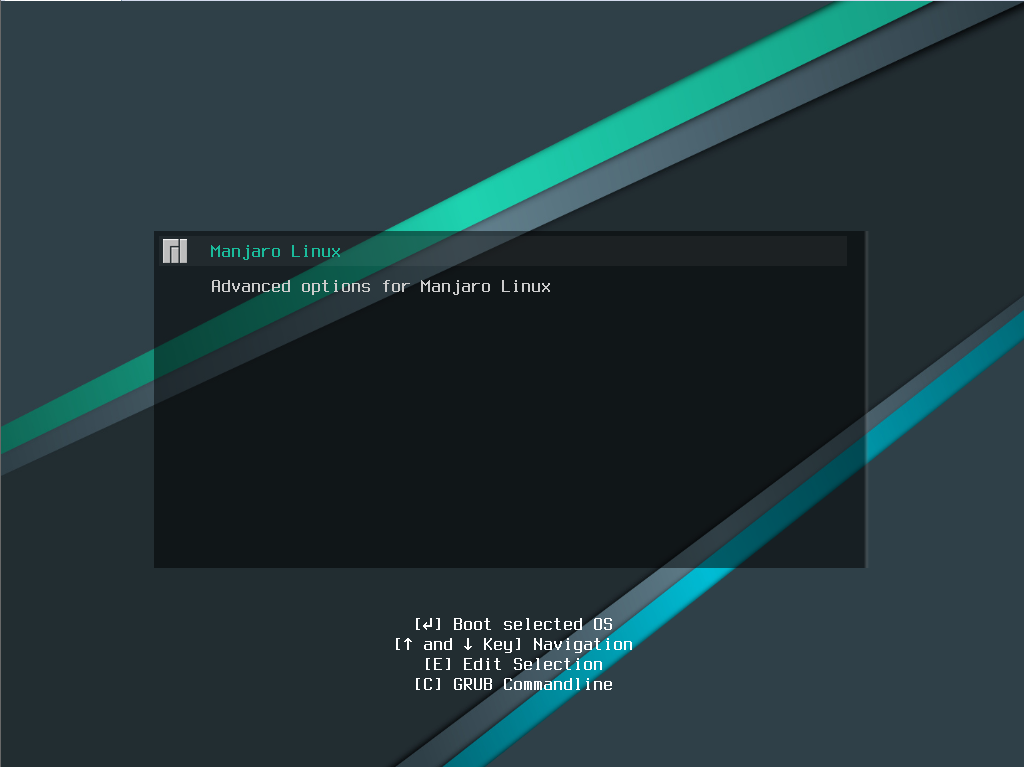
在quiet后空一格,输入nouveau.modeset=0,按F10进入boot启动Manjaro
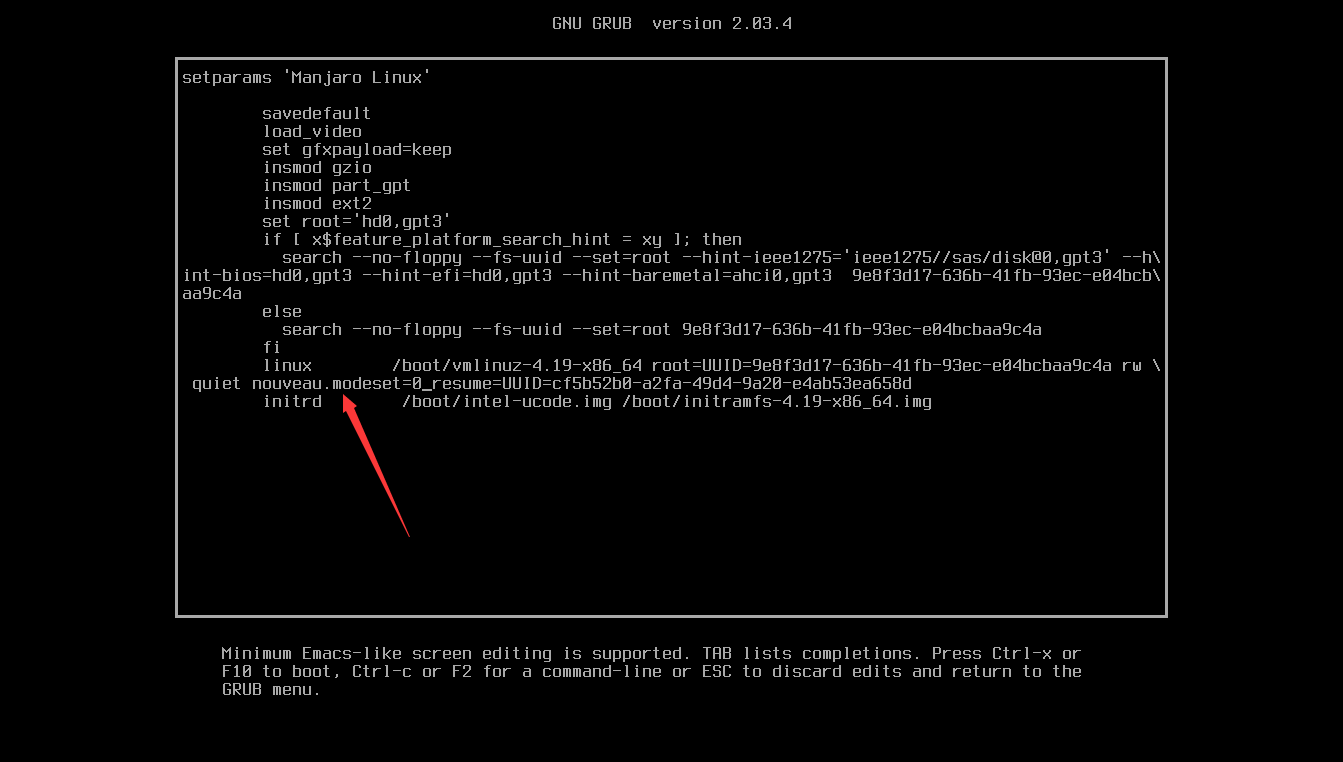
进入系统后,打开终端,执行sudo nano /boot/grub/grub.cfg
使用Ctrl+W搜索quiet,在其后空一格添加nouveau.modeset=0,保存并退出。
注:每次升级完系统后需要再次执行上述步骤
3.4.5 联想部分电脑无法扫描WiFi信号
原因:联想部分型号WiFi硬件被锁死
解决方法:移除该模块
首先在终端执行sudo nano /etc/modprobe.d/wifi.conf,在其填入blacklist ideapad_laptop
保存并退出,重启系统后即可扫描到WiFi信号。
3.4.6 开机EFI引导丢失,直接进入Windows系统
原因:我也不知道
解决方法:进入Windows系统,为Manjaro的EFI分区分配一个盘符
下载一款名为BOOTICE的软件,进入UEFI选项,点击修改启动序列
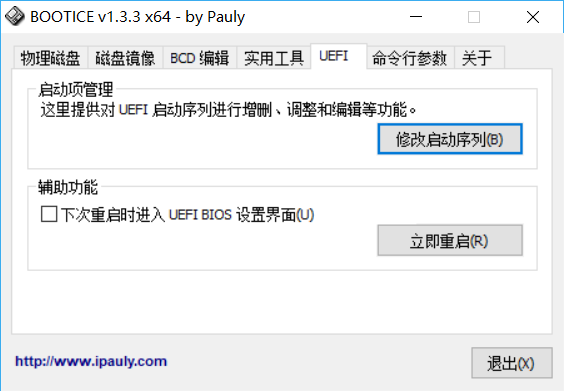
点击添加,启动文件选择G:EFIManjarogrubx64.efi,菜单标题命名为Manjaro,最后保存当前配置项并将Manjaro上移到第一项
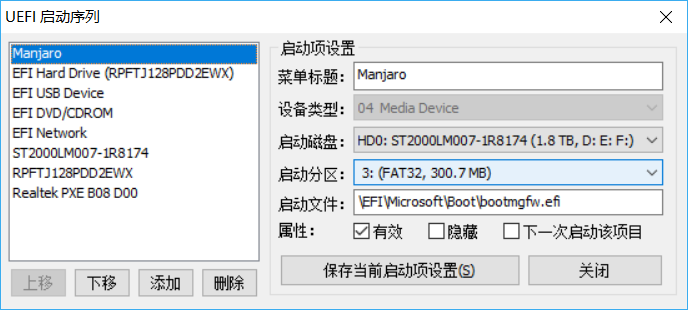
再次重启系统成功进入Manjaro的GRUB界面
4. Manjaro配置
4.1 配置安装源及更新系统生成中国镜像站列表,选择其中的一个源或多个源sudo pacman-mirrors -i -c China -m rank
修改pacman.confsudo nano /etc/pacman.conf
在末尾添加以下内容
[archlinuxcn]
Server = https://mirrors.tuna.tsinghua.edu.cn/archlinuxcn/$arch安装archlinuxcn-keyring并导入GPG keysudo pacman -Syy && sudo pacman -S archlinuxcn-keyring
更新系统sudo pacman -Syyu
若更新系统后,中文字体变为方框,则重新安装字库即可sudo pacman -S wqy-microhei
4.2 卸载不常用软件
卸载calligra、Microsoft-office、雷鸟邮件、IRC客户端、steam、火狐浏览器sudo pacman -Rsn calligra ms-office-online thunderbird konversation steam-manjaro firefox
4.3 安装常用软件安装搜狗输入法sudo pacman -S fcitx-sogoupinyin
sudo pacman -S fcitx-im
sudo pacman -S fcitx-configtool
编辑~/.xprofile文件,添加以下内容
`export GTK_IM_MODULE=fcitx
export QT_IM_MODULE=fcitx
export XMODIFIERS="@im=fcitx"`
重启后生效安装谷歌浏览器sudo pacman -S google-chrome
安装electron-ssrsudo pacman -S electron-ssr
安装sublime-text代码编辑器
首先安装GPG keycurl -O https://download.sublimetext.com/sublimehq-pub.gpg && sudo pacman-key --add sublimehq-pub.gpg && sudo pacman-key --lsign-key 8A8F901A && rm sublimehq-pub.gpg
选择要安装的版本
稳定版执行echo -e "\n[sublime-text]\nServer = https://download.sublimetext.com/arch/stable/x86_64" | sudo tee -a /etc/pacman.conf
开发板执行echo -e "\n[sublime-text]\nServer = https://download.sublimetext.com/arch/dev/x86_64" | sudo tee -a /etc/pacman.conf
安装sublime-textsudo pacman -Syu sublime-text安装Markdown编辑器Typorasudo pacman -S typora
安装微信sudo pacman -S yaourt
yaourt -S deepin-wechat
微信闪退解决方法
编辑/opt/deepinwine/apps/Deepin-WeChat/run.sh文件,
注释/opt/deepinwine/tools/run.sh $BOTTLENAME $APPVER "$1" "$2" "$3",
添加env WINEPREFIX="$HOME/.deepinwine/Deepin-WeChat" wine "c:\\Program Files\\Tencent\\WeChat\\WeChat.exe" &
升级微信rm -rf ~/.deepinwine/Deepin-WeChat/drive_c/Program\ Files/Tencent/WeChat/*
cp ~/.wine/drive_c/Program\ Files/Tencent/WeChat/* ~/.deepinwine/Deepin-WeChat/drive_c/Program\ Files/Tencent/WeChat/
cd ~/.deepinwine/Deepin-WeChat/
7z d ./files.7z drive_c/Program\ Files/Tencent/WeChat/
7z a ./files.7z drive_c/Program\ Files/Tencent/WeChat/
sudo cp ./files.7z /opt/deepinwine/apps/Deepin-WeChat/files.7z安装QQ/TIM
QQyaourt -S deepin-qq-im
TIMyaourt -S deepin-wine-tim安装网易云音乐yaourt -S netease-cloud-music
安装WPS
编辑/etc/pacman-mirrors.conf配置文件,末尾添加OnlyCountry = China
执行pacman-mirrors -g
编辑/etc/pacman.conf在末尾添加
[archlinuxcn]
SigLevel = Optional TrustedOnly
Server = https://mirrors.ustc.edu.cn/archlinuxcn/$arch
更新archlinuxcn-keyringsudo pacman -S archlinuxcn-keyring
安装WPS及相关字体pacman -S wps-office
pacman -S ttf-wps-fonts
5. Manjaro-KED美化
未完待续
参考链接